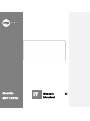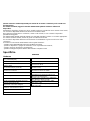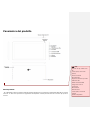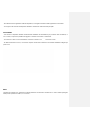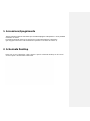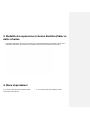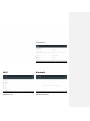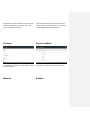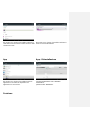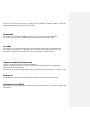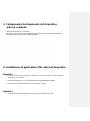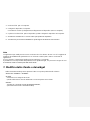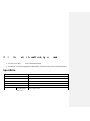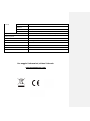MPMan MP11 OCTA Manuale del proprietario
- Categoria
- Compresse
- Tipo
- Manuale del proprietario

Modello
MP11 OCTA
IT
Manuale di
istruzioni

Questo manuale contiene importanti precauzioni di sicurezza e istruzioni per il corretto uso
del dispositivo.
Per evitare incidenti, leggere il manuale attentamente prima di iniziare a utilizzare il
dispositivo.
Mantenere il dispositivo al riparo da calore, umidità e polvere. In particolar modo durante i mesi estivi,
non lasciare il dispositivo all’interno di veicoli con i finestrini chiusi.
Non sottoporre il dispositivo a oscillazioni, cadute o urti violenti; in caso contrario il dispositivo
potrebbe danneggiarsi.
Per evitare danni all’udito, durante l’ascolto con auricolari regolare il volume su un livello appropriato.
Per evitare incidenti stradali, durante la guida non utilizzare auricolari.
Per caricare il dispositivo utilizzare esclusivamente il caricabatterie e gli accessori inclusi nella
confezione.
Procedere al caricamento della batteria nelle seguenti situazioni:
- quando l’icona della batteria indica che la batteria è scarica;
- quando il dispositivo si spegne in automatico e non è possibile riaccenderlo;
- quando i tasti non funzionano correttamente;
- quando nell’angolo superiore destro dello schermo compare l’icona .
Specifiche
Hardware
Software
Touch screen LCD TN ad alta definizione
da 7” (1024x600 pixel)
Android 5.1
Multi-touch capacitivo a 5 punti
Browser Google
CPU: processore octa-core Cortex-A7
Allwinner A83T
Connessione Wi-Fi
RAM: DDR3 da 1 GB
(acceleratore 3D per giochi 3D)
Funzione e-book (compatibile con tutti i
formati e-book)
Wi-Fi (IEEE802.11 b/g/n) per la
connessione a Internet
Riproduzione di file HD 1080P
Host USB per funzionalità OTG
Funzionalità VoIP con connessione Wi-Fi
Sensore di gravità
Possibilità di visualizzare/modificare file
MS Office da applicazione
Connettore HDMI
Formati video compatibili: AVI, RM/RMVB,
FLV, MPG4-1, MPEG-2 e altri
Slot per l’inserimento di schede micro SD
(capacità massima 32 GB)
Formati audio compatibili: MP3, WMA,
AAC, WAV e altri
Altoparlante e microfono integrati
Formati immagine compatibili: JPEG, BMP,
GIF, PNG, TIFF
Adattatore di alimentazione da 5 V
Compatibile con tastiere e mouse
Dimensioni:
257,6 x 148,7 x 10,4 mm

Panoramica del prodotto
Nota importante
- Se il dispositivo si blocca, premere il tasto di ripristino (all’interno di un piccolo foro) sulla sinistra dello slot per sc hede
micro SD. Un altro modo per forzare lo spegnimento del dispositivo è tenere premuto il tasto di accensione per più di 10
secondi.
메모 [AS1]:
MicroSD: Slot per schede micro
SD
Camera (front): Fotocamera
(interna)
Power: Accensione
Reset: Ripristino
Earphone: Connettore per cuffie
USB: Porta USB
HDMI: Connettore HDMI
Charger Port: Porta di
caricamento
BACK: Indietro
MIC: Microfono
Camera (Rear): Fotocamera
(esterna)
Speaker: Altoparlante

- Se l’utilizzo di alcune applicazioni rallenta il dispositivo, si consiglia di chiudere le altre applicazioni in esecuzione.
- Per sfogliare i file contenuti nel dispositivo utilizzare il ”Gestore file” nella schermata principale.
Caricamento
- Per caricare il dispositivo utilizzare esclusivamente l’adattatore di alimentazione (5V) contenuto nella confezione; in
caso contrario, il dispositivo potrebbe danneggiarsi e smettere di funzionare correttamente.
- Per verificare lo stato di carica della batteria controllare la relativa icona ( ) sulla barra di stato.
- Da batteria totalmente scarica, il caricamento completo richiede dalle 5 alle 6 ore. Non lasciare l’adattatore collegato per
più di 10 ore.
Nota
L’apparecchio è dotato di un processore a elevate prestazioni che durante il caricamento o in caso di utilizzo prolungato
del dispositivo potrebbe riscaldarsi; ciò è normale.

1.
Accensione/Spegnimento
Tenere premuto il tasto di accensione per accendere/spegnere il dispositivo. L’avvio potrebbe
richiedere un minuto.
Premere brevemente il tasto di accensione per sospendere/riattivare il dispositivo
(per maggiori informazioni sulla modalità di sospensione consultare la sezione 3).
2.
Schermata Desktop
Dopo aver acceso il dispositivo, sullo schermo si apre la schermata desktop con le icone di
accesso rapido e la barra delle notificazioni.

3.
Modalità di sospensione (schermo disattivo)/Sblocco
dello schermo
Premere brevemente il tasto di accensione per sospendere/riattivare il dispositivo. Dopo aver
riattivato il dispositivo, per sbloccare lo schermo scorrere l’icona di blocco verso l’alto.
4.
Menu Impostazioni
1. Scorrere il dito dal bordo superiore della
schermata verso il basso.
2. Toccare la barra delle notifiche in alto.

3. Toccare l’icona "Impostazioni” .
4. Sullo schermo viene visualizzato il menu
“Impostazioni”.
Wi-Fi
Attivare il Wi-Fi.
Bluetooth
Attivare il Bluetooth.

Il dispositivo avvia in automatico la ricerca delle
reti Wi-Fi disponibili. Selezionare la rete alla
quale si desidera connettersi.
Quando il Bluetooth è attivo il dispositivo può
essere rilevato da altri dispositivi che si trovano
entro il raggio d’azione del Bluetooth.
Schermo
Configurare le impostazioni relative allo schermo
come desiderato.
Suoni e notifiche
Configurare le impostazioni come desiderato.
Memoria
Batteria

Da questa voce di menu è possibile verificare lo
stato della memoria interna e della memoria della
scheda micro SD.
Da questa voce di menu è possibile verificare lo
stato di carica della batteria.
App
Da questa voce di menu è possibile gestire le
applicazioni scaricate sul dispositivo e le
applicazioni in esecuzione.
App - Disinstallazione
Toccare l’applicazione che si desidera
disinstallare,
quindi toccare “Disinstalla”.
Posizione

Servizio di localizzazione di Google: consente alle app di utilizzare i dati delle reti Wi-Fi o delle reti
mobili per determinare la posizione del dispositivo.
Protezione
Da questa voce di menu è possibile impostare le opzioni di protezione del dispositivo,
tra cui blocco dello schermo, visibilità della password, origini sconosciute e altre.
Account
Da questa voce di menu è possibile creare un account personale. Dopo avere effettuato la
connessione a una rete Wi-Fi, è possibile sincronizzare le caselle di posta elettronica con il
dispositivo. A quel punto il dispositivo scaricherà in automatico le email ricevute.
Lingua e metodo di immissione
Lingua: consente di selezionare la lingua desiderata.
Tastiera e metodo di immissione: consente di impostare il tipo di tastiera e di modificare le
impostazioni relative alla tastiera.
Comandi vocali: consente di impostare opzioni quali Input vocale, Sintesi vocale e Controllo vocale.
Data e ora
Da questa voce di menu è possibile impostare la data e l’ora e selezionarne il formato.
Informazioni sul tablet
Da questa voce di menu è possibile visualizzare lo stato del dispositivo, le informazioni legali e altre
informazioni.

5.
Collegamento/Scollegamento del dispositivo
a/da un computer
Collegare il dispositivo a un computer.
Sullo schermo viene visualizzato il messaggio “Collegato come dispositivo multimediale” o
“Collegato come dispositivo di archiviazione USB”.
6.
Installazione di applicazioni (file .apk) nel dispositivo
Modalità 1
1. Connettere il dispositivo a Internet. Consultare la sezione [1. Wireless e reti]. Collegare il
dispositivo a un computer.
2. Accedere al “Play Store” e cercare l’applicazione che si desidera installare.
3. Segui le istruzioni di installazione visualizzate sullo schermo.
Modalità 2
1. Cercare dal computer l’applicazione che si desidera installare (file .apk).

2. Scaricare il file .apk sul computer.
3. Collegare il dispositivo al computer.
Consultare la sezione [Collegamento/Scollegamento del dispositivo a/da un computer].
4. Copiare e incollare il file .apk sul dispositivo, quindi scollegare il dispositivo dal computer.
5. Accedere al “Gestore file” e cercare il file .apk copiato sul dispositivo.
6. Toccare il file per avviare l’installazione. quindi seguire le istruzioni sullo schermo.
Nota
Le applicazioni per adulti possono essere scaricate solo si ha almeno 18 anni o se si è raggiunta la
maggiore età stabilita dalla giurisdizione in cui si risiede o dalla quale si stanno scaricando le
applicazioni.
In caso contrario, il download di applicazioni per adulti non è consentito.
Il produttore non è responsabile dei problemi, inclusi problemi legali, che possono insorgere in caso
di violazione di tale norma da parte dell’utente finale.
7.
Modifica dello sfondo e dei widget
Dalla schermata Desktop, tenere premuto il dito su un punto qualsiasi dello schermo.
Selezionare “SFONDI” o “WIDGET”.
SFONDI
Selezionare una categoria di sfondi.
Quindi selezionare lo sfondo desiderato e toccare Imposta come sfondo.
WIDGET
Toccare per 1 secondo l’icona del widget desiderato,
quindi trascinarla sulla schermata Desktop.

7.
Creazione di un’icona sulla schermata Desktop
1. Toccare l
’
icona App sulla schermata Desktop.
2. Toccare per 1 secondo l’applicazione desiderata, quindi trascinarla sulla schermata Desktop.
Specifiche
Sistema operativo
Android 5.1
CPU
Processore octa-core Cortex-A7 da 1,6 GHz (max 2 GHz) Allwinner A83T
SDRAM
DDR3 da 1 GB (acceleratore 3D per giochi 4D)
Schermo
Touch screen capacitivo TN da 7” con risoluzione 1024 x 600 pixel
Schermo multi-touch
Schermo multi-touch
Memoria Flash integrata
8 GB/16 GB
Connettore audio
Da 3,5 mm per cuffie
Porta USB

Porte I/O
Connettore HDMI
Sì
Schede di
memoria
Compatibile con schede micro SD
Porta OTG
Stessa porta USB
Tasti
Accensione, Indietro, Ripristino
Altoparlante
Risposta in frequenza: 20 Hz-20 kHz; rapporto segnale/rumore: > 90%
Sensore di gravità
Sì
Fotocamera
0,3 MP (anteriore), 2 MP (posteriore)
Wi-Fi
802.11b/g/n
Alimentazione
Adattatore 5 V-2 A
Batteria
Ai polimieri di litio da 3,7 V
Dimensioni
257,6 x 148,7 x 10,4 mm
Tempo di caricamento
5-6 ore
Per maggiori informazioni, visitare il sito web
www.mpmaneurope.com
-
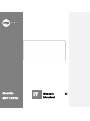 1
1
-
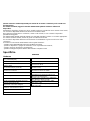 2
2
-
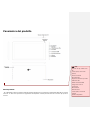 3
3
-
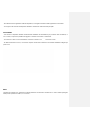 4
4
-
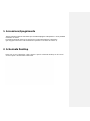 5
5
-
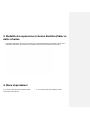 6
6
-
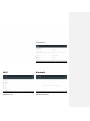 7
7
-
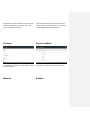 8
8
-
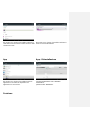 9
9
-
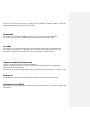 10
10
-
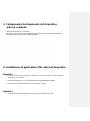 11
11
-
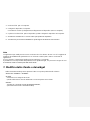 12
12
-
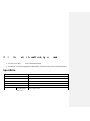 13
13
-
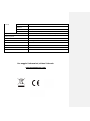 14
14
MPMan MP11 OCTA Manuale del proprietario
- Categoria
- Compresse
- Tipo
- Manuale del proprietario